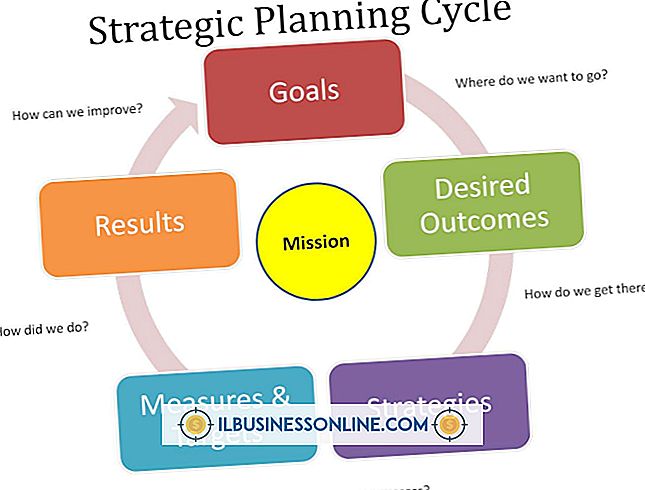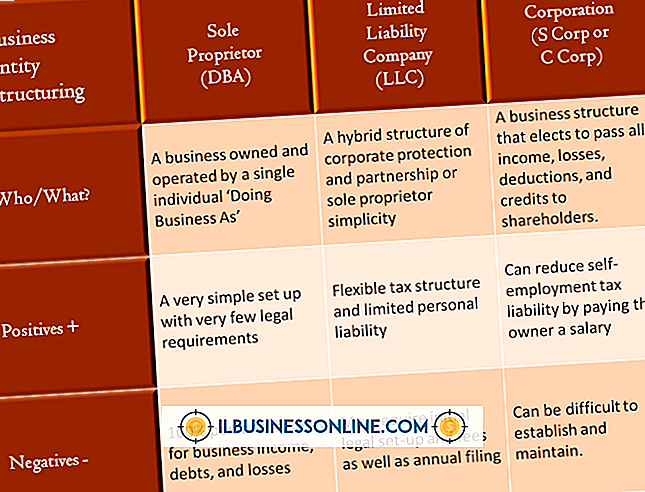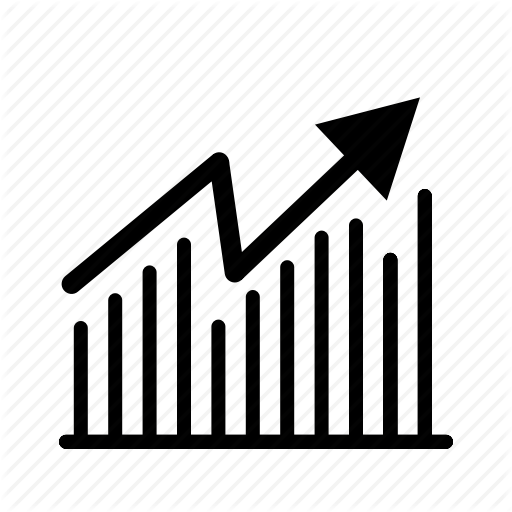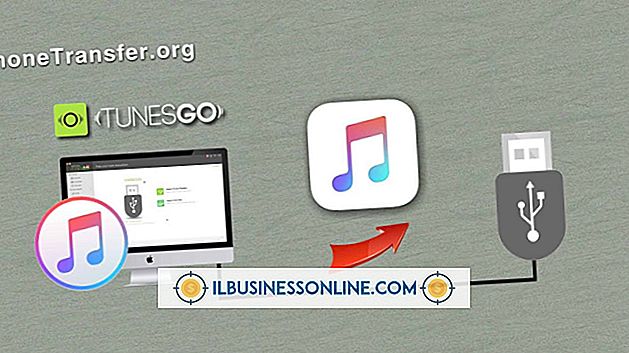Sådan hentes to videokort

Ved at tilslutte to videokort i en computer kan du få mulighed for at bruge flere skærme og at køre separate grafikintensive opgaver på hver skærm uden at bremse eller krasje computeren. To videokort giver dog ikke hurtigere grafikydelse på en enkelt opgave. Til det skal du installere identiske kort, der er kompatible med Nvidias SLI-teknologi eller AMDs CrossFireX-teknologi, forbinde dem sammen med et specielt brokabel og aktivere den teknologi, der gør kortene til at fungere sammen som om de var en enkelt grafikbehandlingsenhed.
Installer kort
1.
Berør noget metal til jorden selv, fjern dækslet fra din computer og læg det på et sikkert sted. Identificer de tomme ekspansionsspor i din computer og bestem det slot, du skal bruge til hvert kort. Kontroller krav til kortets kort og udvidelsespor for at sikre, at de er kompatible.
2.
Indsæt det første videokort i dets slot og tryk det ordentligt fast, indtil det klikker på plads. Brug en skruetrækker til at skrue metalpladen på kortets ende om nødvendigt. Gentag processen for at installere det andet videokort. Tilslut strøm til enten eller begge kortene, hvis de har separate strømforbindelser.
3.
Tilslut to Nvidia-kort med et SLI-brokabel eller to AMD-kort med et CrossFire-brokabel.
4.
Sæt dækslet tilbage på computeren, fastgør det, tilslut strømledningen og strøm på din computer.
5.
Log ind på din computer og vent på, at operativsystemet installerer de korrekte grafikkortdrivere. Følg vejledningen på skærmen for at fuldføre installationen, hvis du bliver bedt om det.
Konfigurer flere skærmbilleder
1.
Tilslut en skærm til hvert videokort. Start Windows Kontrolpanel og vælg "Display". Vælg "Skift skærmindstillinger" for at konfigurere dine skærme ved hjælp af Windows.
2.
Juster opløsningen til det første display, hvis det er nødvendigt. Vælg "Udvid disse skærme" og klik på "Anvend" for at oprette en enkelt skærm fra de to skærme. Vælg det andet display, juster opløsningen om nødvendigt og klik på "OK" for at gemme din multimonitor-konfiguration.
3.
Klik på linket "Avancerede indstillinger" for at starte Nvidia Control Panel eller AMD Catalyst Control Center. Følg instruktionerne, der fulgte med videokortene, for fuldt ud at udnytte deres avancerede funktioner via de værktøjer, der findes i deres kontrolpaneler.
Slut videokort sammen
1.
Klik på linket "Avancerede indstillinger" og start enten Nvidia-kontrolpanelet eller AMD Catalyst Control Center for at aktivere SLI- eller CrossFireX-funktionaliteten.
2.
Vælg "Indstil SLI-konfiguration" i Nvidia-kontrolpanelet. Klik for at vælge enten "Aktiver SLI-teknologi (anbefales) eller" Maksimere 3D-ydeevne "afhængigt af din driverversion. Vælg" OK "to gange, og luk Nvidia-kontrolpanelet.
3.
Vælg "CrossFireX" fra menuen øverst til venstre på skærmen i AMD Catalyst Control Center. Klik for at vælge "Aktiver CrossFireX." Klik på "OK" og luk Catalyst Control Center.
Ting, der er nødvendige
- Phillips skruetrækker
Tip
- Hvis du har en Intel Core i3-processor eller bedre, og du ikke har brug for to videokort til at fungere som en enkelt GPU, skal du kun installere et videokort. Intel Core-processoren har en integreret GPU, hvilket betyder, at den kommer med et indbygget grafikkort.